Windows 10 でアプリがファイアウォールを通過できるようにする方法
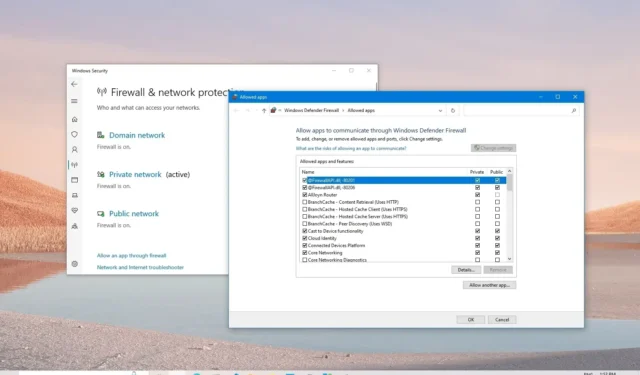
Windows 10 には、 Microsoft Defender ファイアウォールとして知られる強力な組み込みファイアウォールなど、不正アクセス、マルウェア、その他の攻撃からデバイスとデータを保護するためのセキュリティ機能がいくつかあります。
Microsoft Defender ファイアウォールは、ネットワーク経由での接続を許可するアプリケーションと機能を適切に管理しますが、アプリを手動で許可または拒否する必要がある場合があります。
このガイドでは、Windows 10 でファイアウォールを介したアプリのアクセスを許可または拒否する手順について説明します。
Windows 10 でアプリがファイアウォールを通過できるようにする
アプリが Windows 10 ファイアウォールを通過できるようにするには、次の手順を実行します。
-
Windows 10 でWindows セキュリティを開きます。
-
[ファイアウォールとネットワーク保護]をクリックします。
-
「ファイアウォール経由のアプリを許可する」オプションをクリックします。
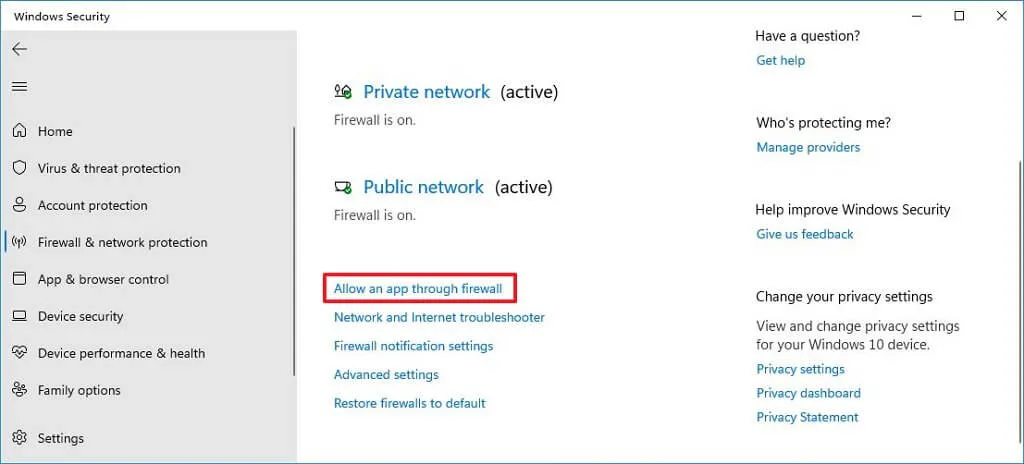
-
「設定の変更」ボタンをクリックします。
-
Windows 10 ファイアウォールの通過を許可するアプリまたは機能にチェックを入れます。
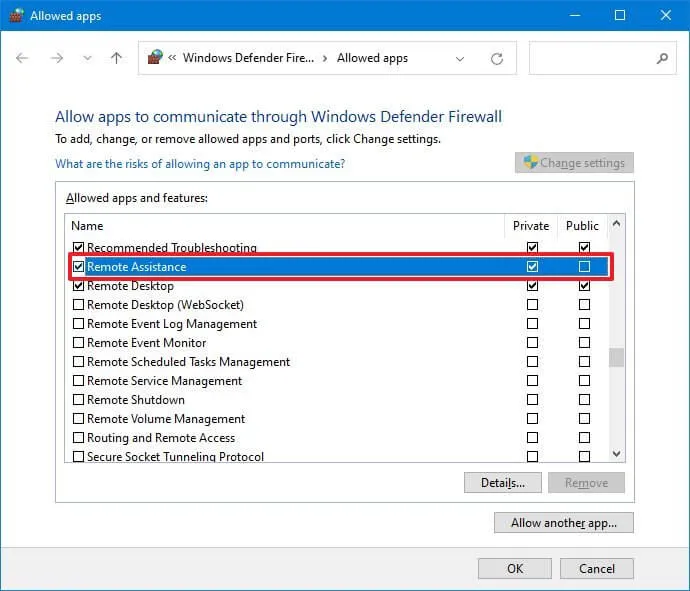
簡単なヒント:アプリがリストにない場合は、[別のアプリを許可する]ボタンをクリックして、許可するアプリケーションを見つけます。 -
アプリがネットワークにアクセスできるネットワークの種類を確認します。
- プライベート —アプリが自宅または職場のネットワークにアクセスできるようにします。
- パブリック –アプリがコーヒーショップなどの公共の場所でネットワークにアクセスできるようにします。
-
「OK」ボタンをクリックします。
手順を完了すると、アプリは Windows 10 上のネットワークに完全にアクセスできるようになります。
ファイアウォール経由でアプリをブロックする場合は、上記の手順に従うことができますが、ステップ 5で、ネットワークへのアクセスを拒否するアプリまたは機能のチェックマークを外します。
このガイドでは Windows 10 ファイアウォールに焦点を当てていますが、別のセキュリティ ソリューションを使用している場合は、ベンダーのサポート Web サイトで具体的な手順を確認してください。


コメントを残す